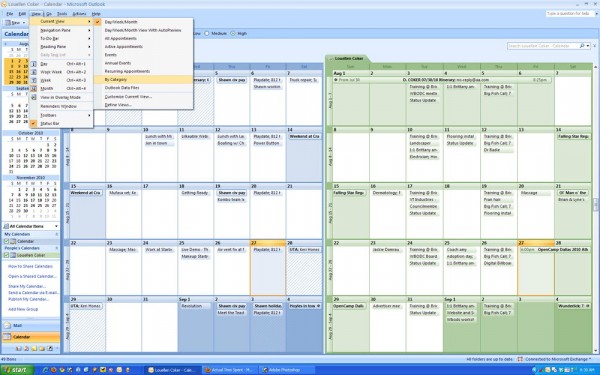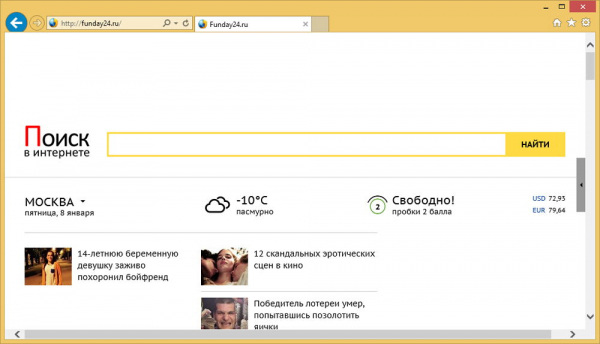Microsoft Outlook — одна из самых популярных программ для работы с электронной почтой. В ней имеется множество очень удобных и полезных функций, которые позволяют существенно упростить процесс обмена почтовыми сообщениями. Многие пользователи попадали в ситуацию, когда у них долгое время не получалось ответить на чьё-то письмо. Чтобы человек, с которым вы ведёте переписку, не думал, что вы его игнорируете, можно настроить автоматическую отправку писем. Эта функция крайне полезна и пригодится каждому. В это статье подробно рассмотрим, как настроить автоответ в Outlook. Давайте разбираться. Поехали!

Microsoft Outlook – это одна из самых популярных программ для работы с почтой. В ней предусмотрена возможность автоответа
Чтобы настроить автоматическую отправку писем в Microsoft Outlook, запустите программу и откройте раздел «Главная». Далее, кликните «Новые элементы» и в выплывающем списке наведите курсор на пункт «Сообщение в формате», а затем выберите «Обычный текст».
После этого необходимо написать текст письма, которое будет автоматически отправляться. Затем перейдите к меню «Файл» и нажмите «Сохранить как». Перед вами откроется окно, где нужно ввести имя сохраняемого файла и его тип. В поле «Тип файла» укажите «Шаблон Outlook (*.oft)». Щёлкните по кнопке «Сохранить».
Теперь снова откройте меню «Файл». Выберите раздел «Правила и оповещения». В появившемся окне кликните по кнопке «Новое». Перед вами появится список, из которого необходимо выбрать шаблон. Опуститесь до раздела «Начать с пустого правила», выделите пункт «Применение правила к полученным мной сообщениям» и щёлкните по кнопке «Далее».

На следующем этапе необходимо отметить птичкой желаемые условия отбора. Например, высылать ответ только на письма с определённой пометкой (адресом, заголовком) или только на емейлы с текстом и так далее. Отметив все необходимые пункты, нажмите «Далее».
Теперь выберите, что следует сделать с сообщением. Например, «Ответить, используя <указанный шаблон>». В нижней части окна расположена ссылка «<указанный шаблон>». Кликните по ней и укажите путь к сохранённому ранее файлу с шаблоном, нажав кнопку «Открыть». Удостоверьтесь в том, что путь был указан правильно. Остаётся нажать кнопки для подтверждения и завершения операции. Готово. После этого во всех указанных вами случаях будет автоматически отправляться только что созданное письмо.
Для каждой отдельной ситуации можно создать соответствующий автоответ. Это поможет автоматизировать отправку почтовых сообщений, сэкономить время и не терять связь с друзьями, клиентами или коллегами. Вы также можете сделать подобный автоответчик на период отпуска.
Теперь вы знаете, как сделать автоответ в Аутлуке. Как видите, делается это очень просто и быстро, при этом вы существенно упрощаете для себя ведение переписки. Пишите в комментариях, была ли полезной для вас эта статья, и задавайте любые интересующие вопросы по рассмотренной теме.
Источник: winzen.ru